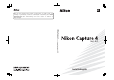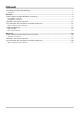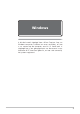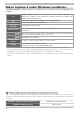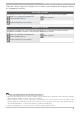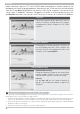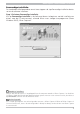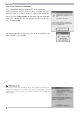Installation Instructions
6
Windows
Nadat u de Nikon Capture 4-CD in de CD-ROM-speler heeft geplaatst, wordt automatisch het
dialoogvenster Select Language geopend. Selecteer een taal uit het overzicht met beschikbare
talen en klik op Next (Volgende) om het venster Install Center te openen. Het venster Install
Center heeft 3 tabbladen: Software, Aangepaste installatie en Klantenondersteuning. Klik
op Afsluiten wanneer u het venster Install Center wilt sluiten en de installatie wilt afbreken.
Wanneer het dialoogvenster Install Center niet verschijnt
Als het Install Center dialoogvenster niet verschijnt na het plaatsen van de Nikon Capture 4-CD in de CD-
ROM-speler, kunt u de installatie als volgt starten:
1. Selecteer onder Windows XP Home Edition en Windows XP Professional de icoon Deze computer in het
Start-menu. Dubbelklik in andere Windows-versies op de icoon Deze computer op het bu reau blad.
2. Klik met de rechter muisknop in het venster Deze Computer op de icoon voor de CD-ROM drive die
de Nikon Capture 4 CD bevat.
3. Selecteer Automatisch afspelen in het menu dat verschijn.
Software
Klik op deze knop om drivers voor de D1-serie ca-
me ra’s te installeren, alsmede Nikon mass storage-
stuurprogramma (Alleen Windows 98 SE), Nikon
Capture 4.
Aangepaste installatie
De Aangepaste installatie tab geeft u de keuze uit
een aan tal programma’s die u kunt in stal le ren. Zet
een vinkje naast elk van de pro gram ma’s die u wilt
installeren, en klik op Installeren.
Klantenondersteuning
Klantenondersteuning
Klik op de knop voor uw regio om een van de Nikon
technical support website te zien (uw com pu ter
moet beschikken over een in ter net aansluiting).
Lees mij
Klik op Lees mij om het Readme bestand te
ope nen. Lees het bestand voordat u be gint met
in stal le ren!